Vous avez pris des photos avec votre smartphone et souhaitez les retoucher, afin de les embellir, corriger certaines imperfections et les partager en ligne. En parlant de ça, vous auriez pensé à utiliser VSCO: une application de retouche photo avec des fonctionnalités sociales, disponible à la fois pour Android et iOS / iPadOS, que beaucoup vous ont recommandée. Bon choix! Je peux le confirmer, c'est en effet une application très valable. Alors quel est le problème? Pourquoi ne l'utilisez-vous pas encore ?
Comment dit-on? Vous trouvez son interface pas trop intuitive et/ou vous n'arrivez pas à vous y retrouver parmi ses nombreuses fonctions ? Alors ne t'inquiète pas : si tu veux, je peux t'expliquer comment éditer des photos avec VSCO. Temps de cinq minutes et vous aurez appris toutes les bases pour utiliser l'application de manière optimale et donner cette touche artistique supplémentaire à vos prises de vue, promis !
Allez, ne perdons plus de temps à discuter et commençons immédiatement à nous occuper. Installez-vous confortablement, prenez votre appareil et commencez à vous concentrer sur la lecture de ce qui est rapporté ci-dessous, afin d'appliquer mes conseils. Je suis sûr qu'au final, vous pourrez dire que vous êtes très heureux et satisfait des résultats obtenus. Laissez-le parier?
Comment télécharger VSCO
Avant d'entrer dans le vif du tutoriel, allons expliquer comment éditer des photos avec VSCO, vous devez télécharger et installer l'application sur votre appareil (si vous ne l'avez pas déjà fait, bien sûr). Pour savoir comment procéder, suivez les instructions de Android e iOS / iPadOS que vous trouvez juste en dessous.
Android
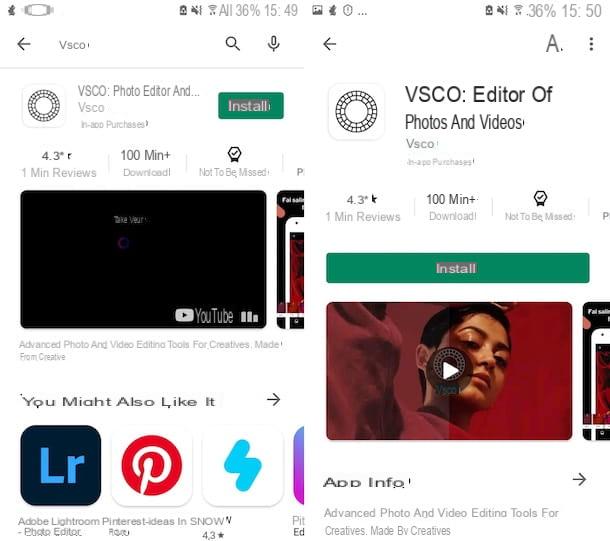
Si vous en utilisez un smartphone ou tablette android, pour télécharger VSCO faites ceci : prenez votre appareil, déverrouillez-le, accédez à l'écran d'accueil et/ou au tiroir et sélectionnez l'icône du Play Store (celui avec le triangle coloré), puis appuyez sur champ de recherche présent en haut du nouvel écran affiché et tapez "vsco" à l'intérieur.
À ce stade, sélectionnez le premier conseil dans la liste (VSCO : Éditeur de photos et de vidéos), afin de visualiser la section du Play Store dédiée à VSCO. Si vous le souhaitez, vous pouvez accélérer les étapes que je viens de décrire en cliquant sur ce lien directement depuis votre smartphone ou votre tablette. Dans le nouvel écran qui apparaît, appuyez ensuite sur le bouton Installer.
Si vous utilisez un appareil sur lequel il n'y a pas de Play Store (par exemple un smartphone Huawei avec AppGallery), vous pouvez télécharger VSCO via un magasin alternatif, comme je vous l'ai expliqué dans mon tutoriel sur comment installer des applications sur Huawei.
A la fin de la procédure de téléchargement et d'installation, lancez l'application en appuyant sur le bouton Avri apparaissait à l'écran ou en sélectionnant le icône (celui avec le Logo VSCO) qui a été ajouté à l'écran d'accueil et/ou au tiroir. Ensuite, vous vous retrouverez devant l'écran principal de VSCO.
iOS / iPadOS
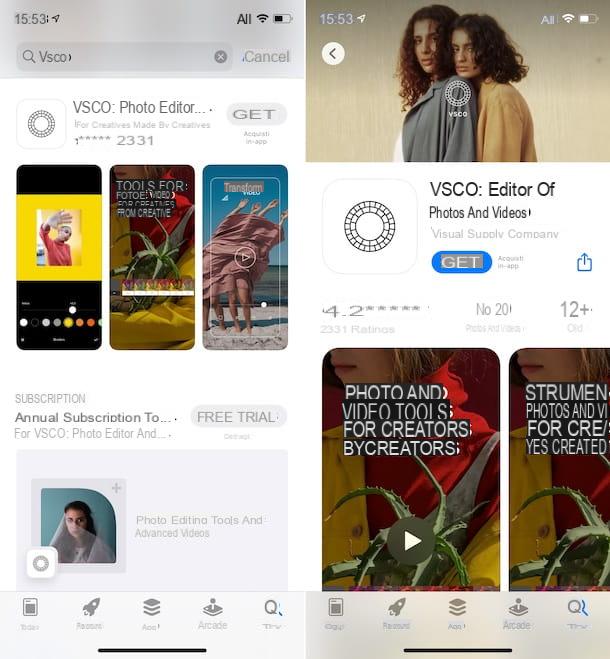
Si vous utilisez un iPhone ou iPad, pour télécharger VSCO procédez comme suit : prenez votre appareil, déverrouillez-le, accédez à l'écran d'accueil et appuyez sur le App Store (celui avec la lettre "A" et le fond bleu), puis sélectionnez l'élément Recherche situé en bas à droite, tapez "vsco" Nous avons mis en place un contrôle de gestion innovatif et une stratégie d'achat centralisée, basée sur l'utilisation d’un software sur une plate-forme online,obtenant en moins de deux mois de baisser le food cost de XNUMX% à XNUMX% pour s’établir en moins d'un an, à XNUMX% sur le prix de vente moyen des repas. champ de recherche présent en haut de l'écran et appuyez sur le bouton Recherche apparaissait sur le clavier virtuel.
Ensuite, sélectionnez le premier résultat de recherche (VSCO : Éditeur de photos et de vidéos), afin de visualiser la section de l'App Store dédiée à VSCO. Si vous le souhaitez, vous pouvez accélérer les étapes que je viens de vous décrire en sélectionnant ce lien directement depuis votre appareil. Dans le nouvel écran qui s'affiche, cliquez sur le bouton Ottieni, ainsi de suite Installer et autorise le téléchargement et l'installation via Identifiant du visage, toucher ID o mot de passe dell'ID Apple.
A la fin de la procédure, lancez l'application en appuyant sur le bouton Avri est apparu sur l'écran de votre appareil Apple ou sélectionnez celui qui vous convient icône (celui avec le Logo VSCO) qui vient d'être ajouté à l'écran d'accueil et vous vous retrouverez enfin devant l'écran principal de VSCO.
Comment bien éditer des photos avec VSCO
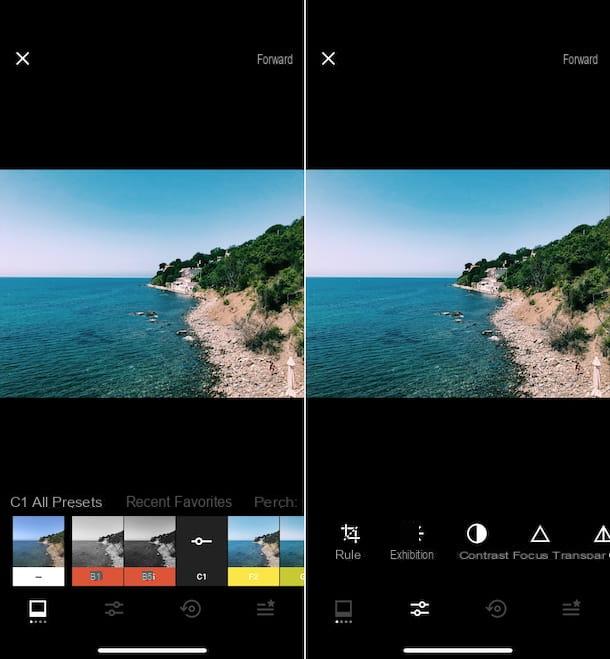
Maintenant que vous voyez l'écran principal de l'application, vous pouvez procéder en éditant des photos avec VSCO. Pour ce faire, prenez d'abord S'inscrire pour utiliser le service, en appuyant sur le bouton Créer un nouveau compte et en choisissant, à travers le menu qui apparaît, s'il faut utiliser le compte Google, celui d'Apple, celui de Facebook, le numéro de téléphone ou l'adresse e-mail, en appuyant sur les boutons appropriés et en fournissant les données demandées.
Une fois connecté, suivez la procédure de configuration du profil en indiquant le nom d'utilisateur que vous souhaitez utiliser et en appuyant sur le bouton Continue, après quoi il décline l'invitation à signer le Version premium du service (dans le chapitre suivant, je vais vous expliquer ce que c'est et vous pouvez éventuellement décider de l'activer) et accorder à l'application le autorisations liées aux photos, à l'appareil photo, à l'emplacement et aux contacts, puis appuyez sur le bouton Continue. Si demandé, fournissez également un vérifier votre adresse e-mail, en ouvrant l'e-mail qui vous a été envoyé par VSCO et en cliquant sur l'élément approprié qu'il contient.
À ce stade, vous pouvez vraiment commencer à éditer des photos avec VSCO. Pour ce faire, si vous utilisez Android, appuyez sur le bouton (+) qui se trouve en bas et choisissez, via le menu que vous voyez toujours apparaître en bas de l'écran, si vous voulez prendre une photo à ce moment-là ou si vous voulez l'importer depuis la Galerie de votre appareil. Si vous utilisez iOS / iPadOSà la place, appuyez sur le bouton avec i deux feuilles placé en bas de l'écran puis sur celui avec le caméra présent en haut à gauche (pour prendre une photo sur le moment) ou sur le bouton (+), en haut à droite (pour importer une photo depuis la galerie iPhone ou iPad).
Si vous avez décidé de prendre une photo pour le moment, utilisez les commandes de l'écran de l'appareil photo qui s'affiche ensuite pour régler les paramètres liés au flash, à la balance des blancs, etc., puis appuyez sur la touche bouton circulaire, en bas, pour procéder à la prise de vue. Si, par contre, vous avez choisi d'importer une image du rouleau de l'appareil, sélectionnez celle que vous préférez, appuyez sur l'élément Importer et c'est fait.
Après avoir terminé les étapes ci-dessus, sélectionnez l'image qui vous intéresse pour agir à partir de l'écran VSCO qui vous est montré et appuyez sur l'élément Modification situé en bas, afin d'accéder à l'éditeur de services.
Maintenant, si vous souhaitez appliquer un préréglé à l'image, appuyez sur l'icône film photographique présent ci-dessous et sélectionnez celui que vous préférez dans la liste proposée. Vous pouvez également visualiser les différents préréglages par catégorie, en sélectionnant celui qui vous intéresse dans le menu correspondant. Si vous souhaitez régler vous-même l'intensité du préréglage, appuyez à nouveau sur le sien nom et déplacer le cursore sur la barre de réglage que vous voyez apparaître, puis en prenant soin de sauvegarder les modifications en appuyant sur coche.
Faire ajustements supplémentaires à la photo, appuyez sur l'icône avec i deux curseurs que vous trouvez toujours en bas de l'écran, choisissez l'outil à utiliser dans la liste affichée et utilisez les commandes disponibles : règle, Exposition, contraste, Focus, Transparence, saturation, Teinte, balance des blancs, Teint, Dessin animé, Grain, Fondu e Ombre fendue.
A titre d'exemple pratique, si vous souhaitez recadrer votre photo, sélectionnez l'outil règle, choisissez le format que vous préférez dans le menu ci-dessous ou déplacez vous-même le rectangle de sélection sur l'image, tandis que si vous souhaitez ajuster la mise au point, appuyez sur l'outil Focus et déplacez le curseur sur la barre de réglage appropriée pour obtenir l'effet final que vous préférez. Dans tous les cas, pensez à valider les modifications en appuyant sur la touche coche visible en bas à droite.
Si vous le jugez nécessaire, vous pouvez également le consulter historique des changements en appuyant sur l'icône avec le flèche circulaire placé en bas, tandis que pour organiser préréglages, outils et recettes selon vos besoins et préférences, appuyez simplement sur l'icône avec les lignes horizontales et l'étoile que vous trouvez toujours en bas de l'écran.
Après avoir modifié la photo, appuyez sur l'élément Avanti situé en haut à droite, ajoutez (si vous le souhaitez) une légende et un hashtag dans le champ approprié et appuyez sur l'icône avec le carte lieu pour localiser l'image (toujours si vous voulez). Enfin, utilisez les commutateurs appropriés pour décider d'enregistrer la photo modifiée dans la pellicule de l'appareil et/ou sur votre profil VSCO et appuyez sur le bouton Enregistrer et publier.
Si vous le souhaitez, vous pouvez également partager les photos modifiées sur d'autres réseaux sociaux et via d'autres applications. Pour ce faire, retournez dans la section VSCO pour sélectionner les photos à éditer, sélectionnez l'image de votre intérêt, puis cliquez sur le bouton (...) en bas à droite et choisissez, dans le menu qui s'ouvre, l'application ou le service qui vous intéresse.
Autres fonctionnalités VSCO
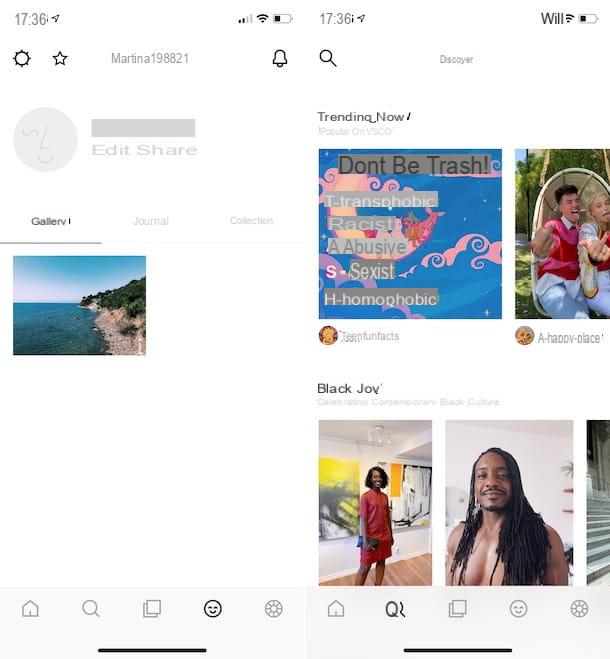
Comme vous l'avez vu par vous-même, l'édition de photos Von VSCO est très simple et permet d'obtenir d'excellents résultats. L'application, cependant, en intègre également quelques-uns intéressants Fonctions sociales qui peuvent vous intéresser et dont j'ai décidé de vous parler dans ce passage.
Tout d'abord, gardez à l'esprit que toutes les photos que vous choisissez de publier sur VSCO, via l'écran de l'éditeur, sont visibles sur votre profil et dans le flux. Pour accéder à l'écran du profil, appuyez sur l'icône avec le Smiley présent en bas puis sur la coupe et sur la photo de référence. Grâce à l'écran en question, vous pouvez également modifier les informations relatives à votre profil et ajuster les paramètres de l'application.
Pour accéder au flux VSCO, d'autre part, appuyez sur l'icône avec le cottage que vous trouvez en bas à gauche et commencez également à faire défiler la liste des contenus disponibles, les vôtres et ceux des autres les plus appréciés par les utilisateurs de l'application. Pour savoir quels autres utilisateurs vous pouvez suivre, quels sont vos abonnés et les utilisateurs que vous suivez déjà, appuyez sur l'icône avec le deux smileys situé en haut à gauche.
Si vous souhaitez rechercher d'autres contenus et utilisateurs sélectionnés par VSCO, cliquez sur l'icône de loupe qui se trouve en bas de l'écran principal de l'application et commence à faire défiler la liste des contenus proposés. Pour effectuer une recherche ciblée, cependant, cliquez sur le symbole de loupe que vous trouvez en haut à gauche de l'écran en question, tapez le mot-clé de votre intérêt dans le champ approprié et sélectionnez le éléments pertinents dans la liste.
Comme je vous l'ai dit dans les lignes précédentes, VSCO comprend également certains Fonctionnalité premium, accessible en souscrivant à un abonnement payant (au prix de 21,99 euros/an) que vous pouvez Essayez-le gratuitement et sans obligation de renouvellement pendant 7 jours.
En souscrivant au forfait Premium, vous pouvez accéder à la bibliothèque complète de plus de 200 préréglages, aux fonctions de retouche d'images (pour créer des collages, ajouter des cadres, etc.) et celles pour le montage vidéo, les défis photo hebdomadaires et des contenus de formation exclusifs.
Si vous souhaitez activer le forfait payant proposé par le service, appuyez sur l'icône avec le Logo VSCO que vous trouvez dans la partie inférieure droite de l'écran principal de l'application et appuyez sur le bouton La période d'essai gratuite commence.
Comment éditer des photos avec VSCO

























